Hasła, wszędzie hasła
Każdy, nawet najmniejszy sklep internetowy będzie Cię zachęcał do założenia konta w ich systemie. Sklepów mamy setki, a do tego dochodzą wszystkie usługi online, takie jak poczta, serwisy streamingowe(netflix, hgobo, player, ipla, etc), konta w grach internetowych i wiele wiele innych aplikacji. Z pewnością nie raz już słyszałeś „używaj unikatowych haseł, jedno hasło do jednego serwisu”, ale jak te wszystkie hasła zapamiętać? Części „sprytnych” użytkowników wydaje się, że tworząc hasła prefixowe, podnoszą poziom bezpieczeństwa. Nic bardziej mylnego. Załóżmy, że moim bazowym hasłem jest Janusz2021 i na tej podstawie tworzone są hasła do innych serwisów: Janusz2021@Facebook, Janusz2021@Gmail, to dalej nie jest bezpieczne hasło, w przypadku wycieku hasła z jakiegoś serwisu(a na pewno tak się stanie) to cyberprzestępcy dość szybko sprawdzą czy hasło pasuje do innych serwisów zmieniając tylko prefiks. Niestety nie mamy wpływu na sposób przechowywania haseł w miejscach gdzie się rejestrujemy. Wszystkie większe i bardziej znane wycieki możesz znaleźć na stronie Haveibeenpwned, wystarczy, że podasz maila, a w odpowiedzi otrzymasz informację, z jakiego serwisu mogło dojść do wycieku Twoich danych.
Reasumując, nie warto jest uczyć się haseł na pamięć i tak nie będzie w stanie ich zapamiętać. To jak sobie poradzić z dużą ilościom loginów i haseł? Hasła w notesie papierowym? Rozwiązanie jest proste. Zacznij używać menedżera haseł.
Menedżer Haseł – co to jest?
Menedżer Haseł to aplikacja służąca do bezpiecznego przechowywania haseł oraz innych wrażliwych danych. Mogą być to notatki, dane z formularzy internetowych, numery kart kredytowych i wiele innych ważnych dla nas informacji. Wszystkie nowoczesne menedżery haseł są muli-platformowe, możemy używać ich na komputerze niezależnie od systemu operacyjnego Windows, Linux czy MacOS, oraz powinny działać na urządzeniach mobilnych takich jak Android czy iOS.
Jak działa Menedżer Haseł
Co to jest Menedżer haseł i dlaczego warto go używać już wiesz, ale teraz zastanówmy się jak działa i dlaczego jest bezpieczny. Podczas pierwszego uruchomienia aplikacji tworzymy nową bazę danych w której będą przechowywane wszystkie informacje. Baza naszych haseł jest zaszyfrowana tak zwanym hasłem głównym i jest to jedyne hasło jakie musimy zapamiętać. Hasło główne powinno zawierać więcej niż 16 znaków i może wyglądać w stylu: NieLubieZapamietywacHaselAleToBardzoKropka, łatwe do zapamiętania, ale bardzo trudne do złamania. Dodatkowym atutem menedżerów haseł jest ich integracja z przeglądarkami WWW, dzięki czemu dane do logowania mogą zostać uzupełnione automatycznie, chroni to w znacznym stopniu przed phishingiem i fałszywymi stronami. Podczas auto uzupełniania aplikacja sprawdza czy adres url pasuje z tym w bazie, w przypadku literówek/różnic dane nie zostaną uzupełnione. Niektóre menedżery haseł wspierają także hasła maskowane, często wykorzystywane przy logowaniu do banków.
Jaki menedżer haseł wybrać?
Na rynku jest cała masa menedżerów haseł, postaram Ci się przybliżyć najpopularniejsze aplikacje oraz na co zwrócić uwagę, tak, abyś mógł sam dokonać wyboru z jakiego menedżera haseł skorzystasz. Na co warto zwrócić uwagę:
- Wieloplatformowość – dobra aplikacja powinna działać niezależnie od systemu. Zwróć uwagę czy istnieje wersja na system Windows, Linux, MacOS, Android, iOS
- Aplikacja mobilna aktualizowana i wspierana przez producenta oprogramowania
- Integracja z przeglądarkami WWW
- Łatwość w generowaniu haseł
- Możliwość integracji z urządzeniami typu Yubico oraz możliwość włączenia dwuetapowej autoryzacji
- Łatwość użytkowania
Największą zaletą KeepassXC jest fakt, iż jest całkowicie darmowy, a przy tym nie odstaje od swojej płatnej konkurencji. Narzędzie pozwala na bezpiecznie przechowywanie nie tylko haseł do różnych portali, ale i także notatek czy danych osobowych. KeepassXC działa na wszystkich systemach operacyjnych, bez problemu możemy uruchomić aplikację na Windowsie, Linuksie czy MacOS, a dzięki bogatej bazie wtyczek możemy go łatwo zintegrować z większością przeglądarek internetowych.
Pobieranie i instalacja
Przechodzimy na stronę keepassxc.org i z górnego menu wybieramy download. W zależności od architektury naszego systemu wybieramy wersje 32 albo 64-bity. Większość nowych komputerów, laptopów oparta jest o 64-bitowa architekturę. Sam proces instalacji wymaga od nas zaakceptowania licencji i kilkukrotnego kliknięcia w „Dalej”.
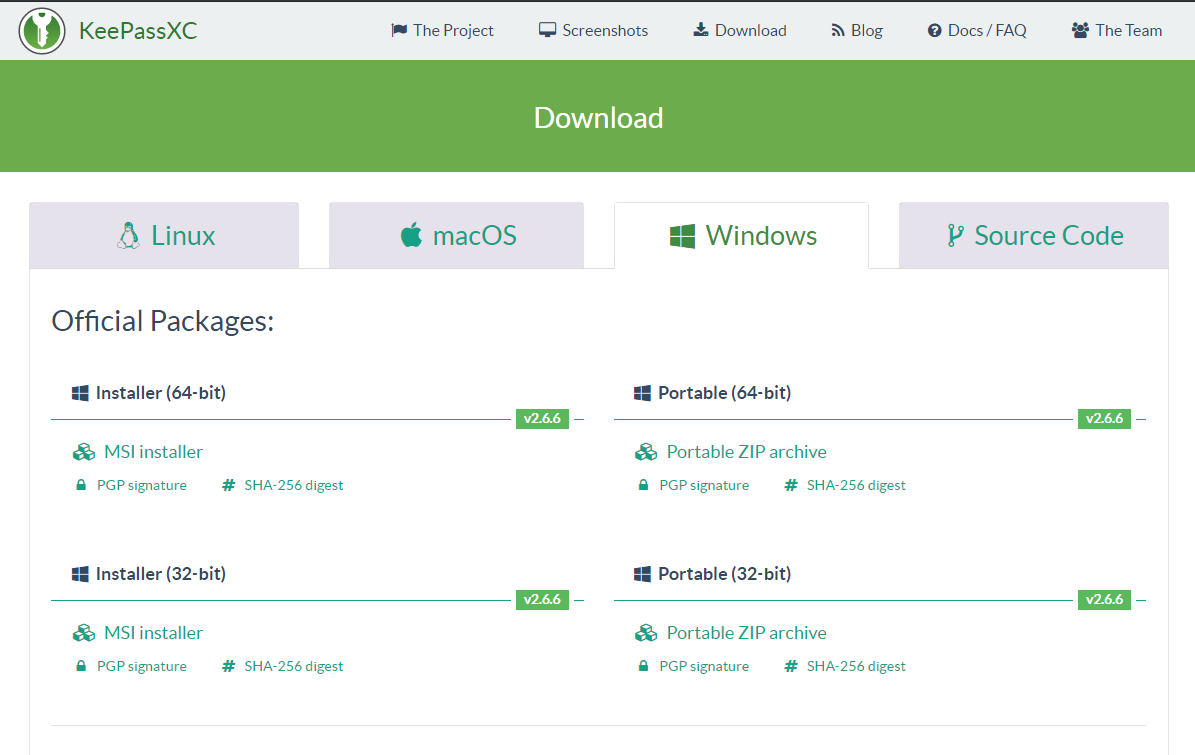
Pierwsze uruchomienie KeepassXC
Przy pierwszym uruchomieniu aplikacji musi stworzyć nową bezpieczną bazę danych, czyli tak zwany sejf. Klikamy w pierwsza opcje.
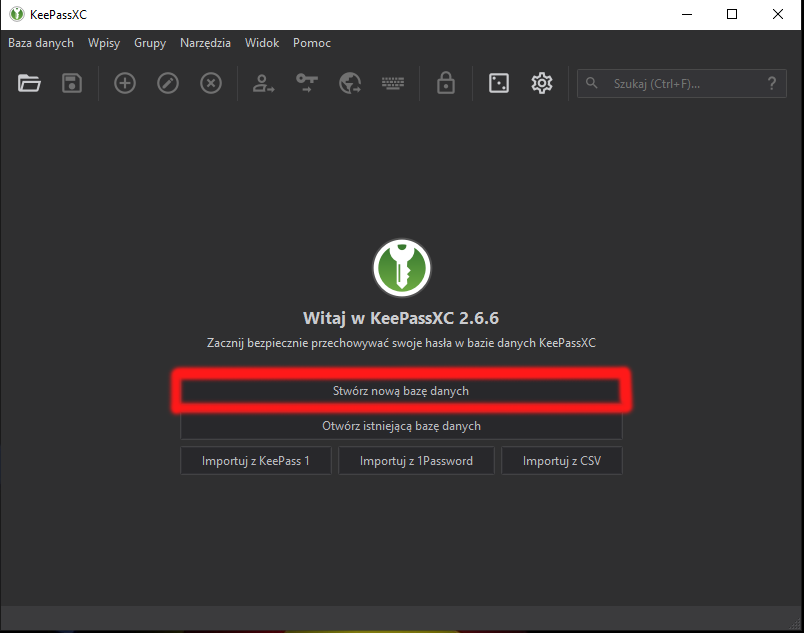
Bezpieczny Sejf
W kolejnym kroku nadajemy nazwę dla bazy haseł. Nazwa może być dowolna.
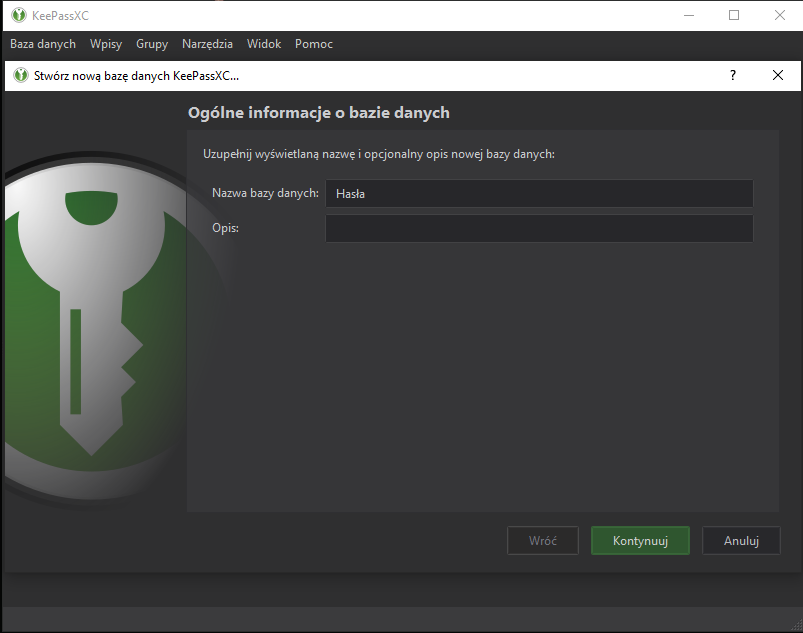
Ustawienia szyfrowania możemy zostawić na wartościach domyślnych.
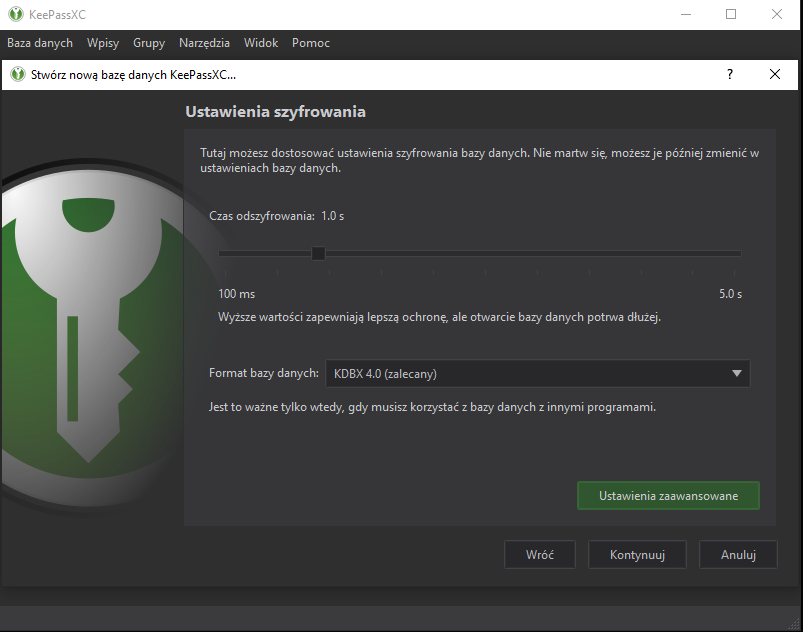
Przechodzimy do najważniejszych ustawień, czyli nadanie hasła. Hasło powinno być odpowiednio silne i długie. Wbrew pozorom silne hasło nie musi zawierać samych przypadkowych znaków, zastosowanie długiego ale łatwego do zapamiętania powinno wystarczyć. Resztę haseł generujemy już z funkcji keepassa.
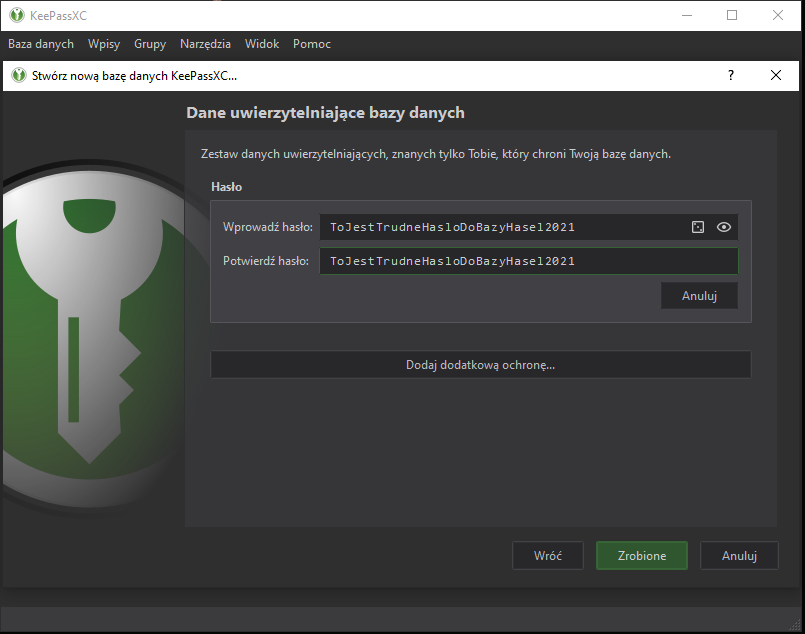
KeepassXC oprócz zabezpieczenia hasłem daje możliwość dodatkowego zabezpieczenia np. plikiem klucza czy kluczem sprzętowym, takim jak YubiKey. Zwiększymy poziom bezpieczeństwa naszej bazy i dodamy klucz. Klikamy w „Dodaj Plik klucza„
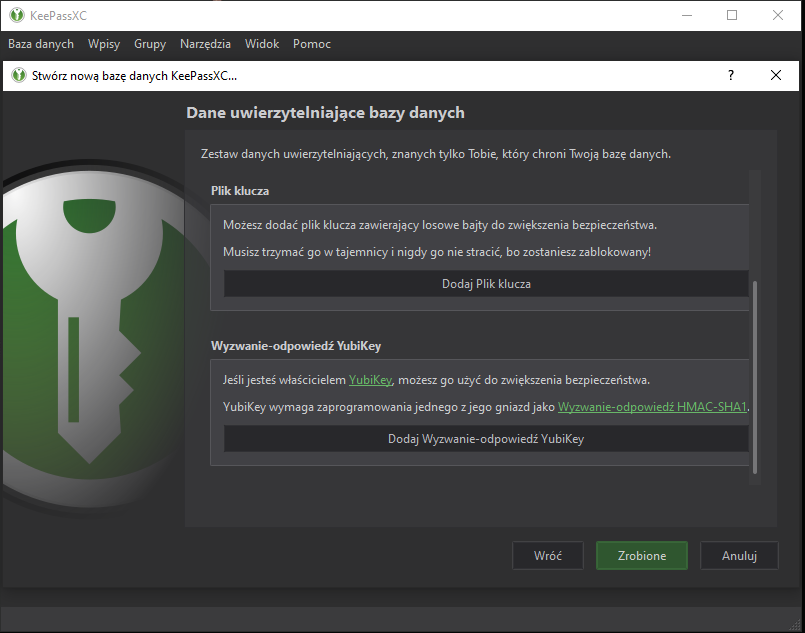
Po kliknięciu w przycisk Wygeneruj stworzymy nowy klucz, który należy zapisać na dysku. Od teraz plik z bazą haseł oraz klucz muszą być nierozłączne.
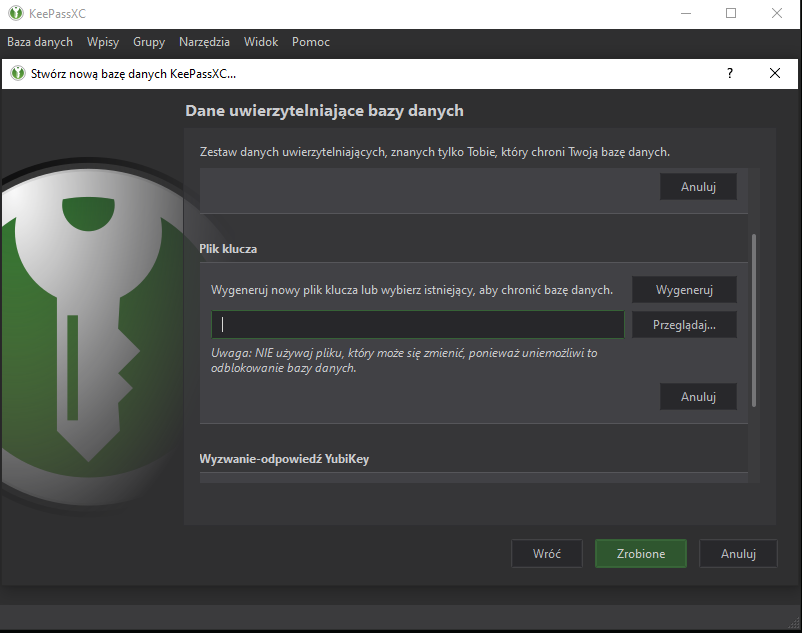
Wskazujemy miejsce zapisu świeżo wygenerowanego klucz. Nazwę podajemy dowolną.
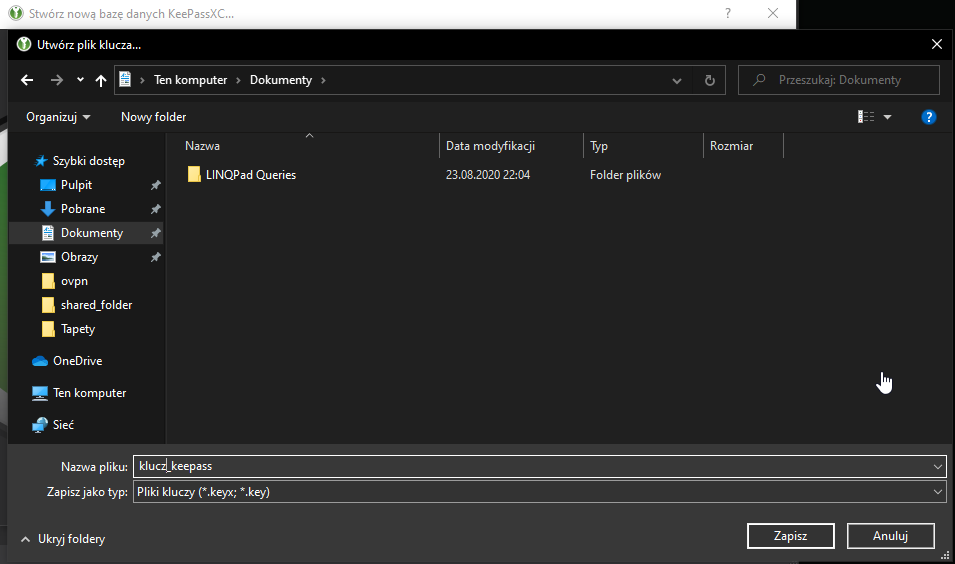
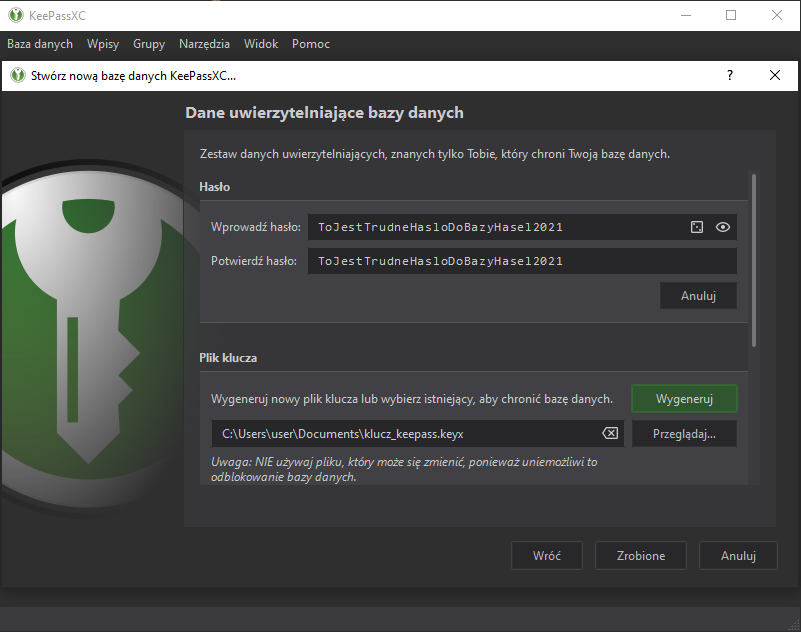
Hasło nadane, klucz wygenerowany. W następnym kroku musimy zapisać plik z bazą danych na dysku twardym. Plik z bazą możemy później przenieść na dysk w chmurze, w celu lepszej synchronizacji między urządzeniami.
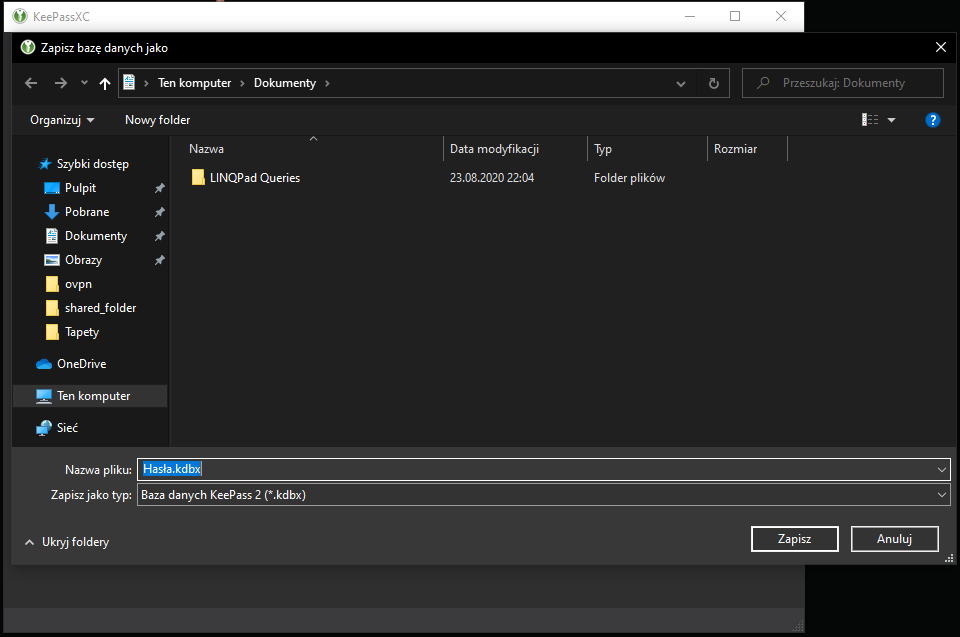
Zarządzanie grupami haseł
Czysta instalacja KeepassXC prezentuje się jak poniżej. Narzędzie udostępnia sporo opcji własnej konfiguracji. Jednym z wygodniejszych rozwiązań jest pogrupowanie haseł pod konkretne kategorie. W tym celu klikamy prawym przyciskiem myszy na ikonkę folderu „Główna” dodajemy nową grupę. Tworzymy grupę „Sklepy” i „Mail”
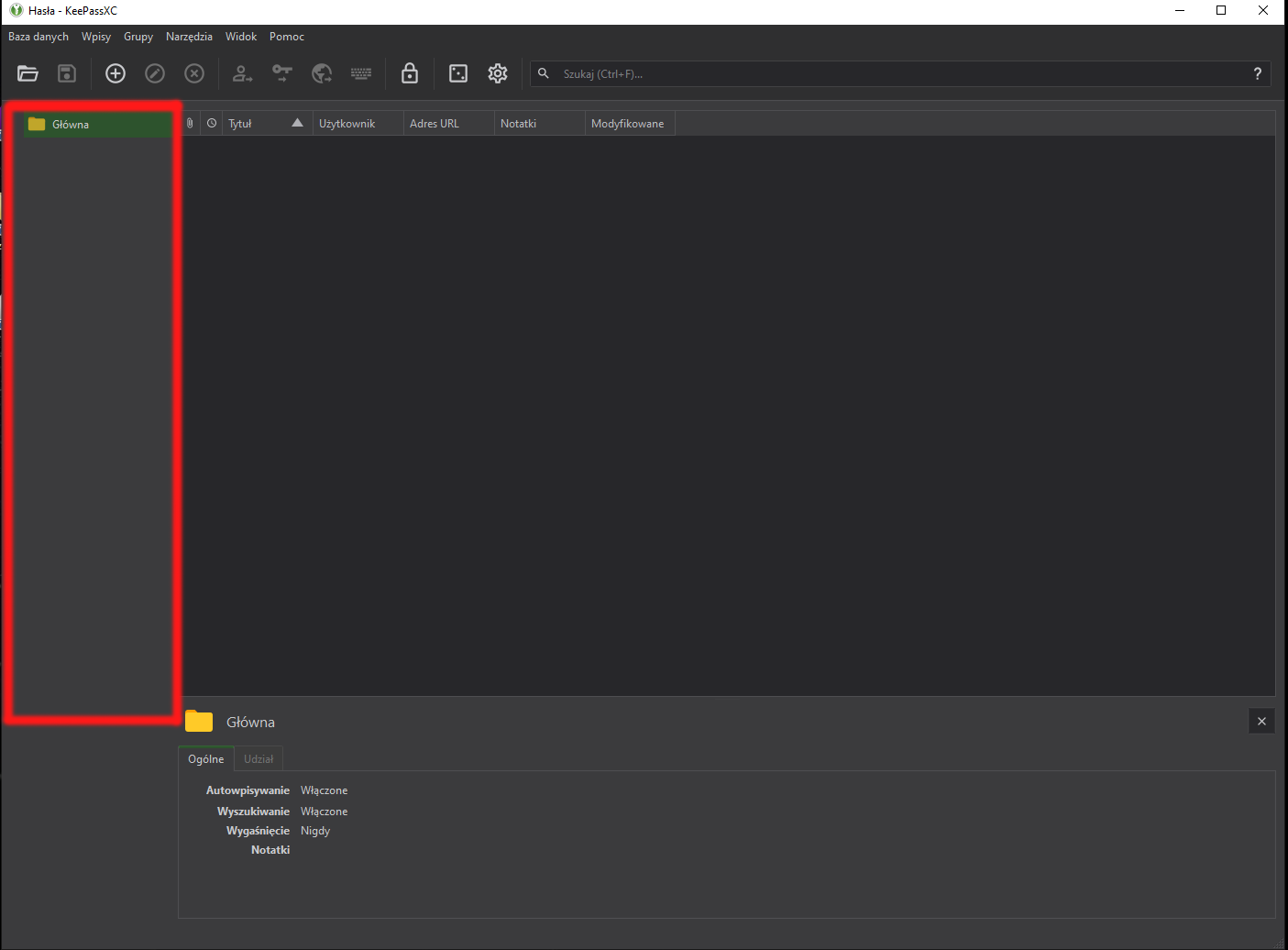
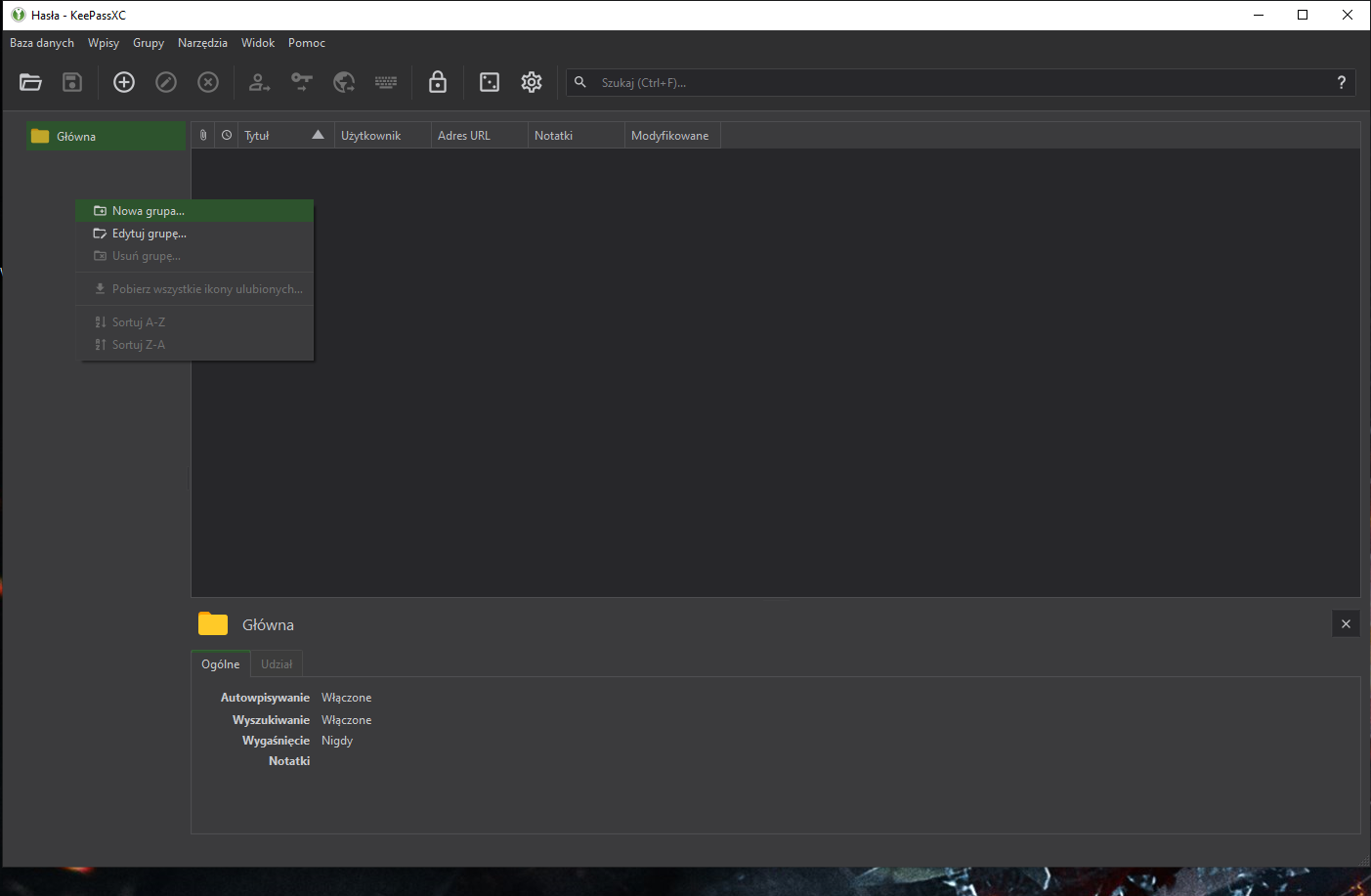
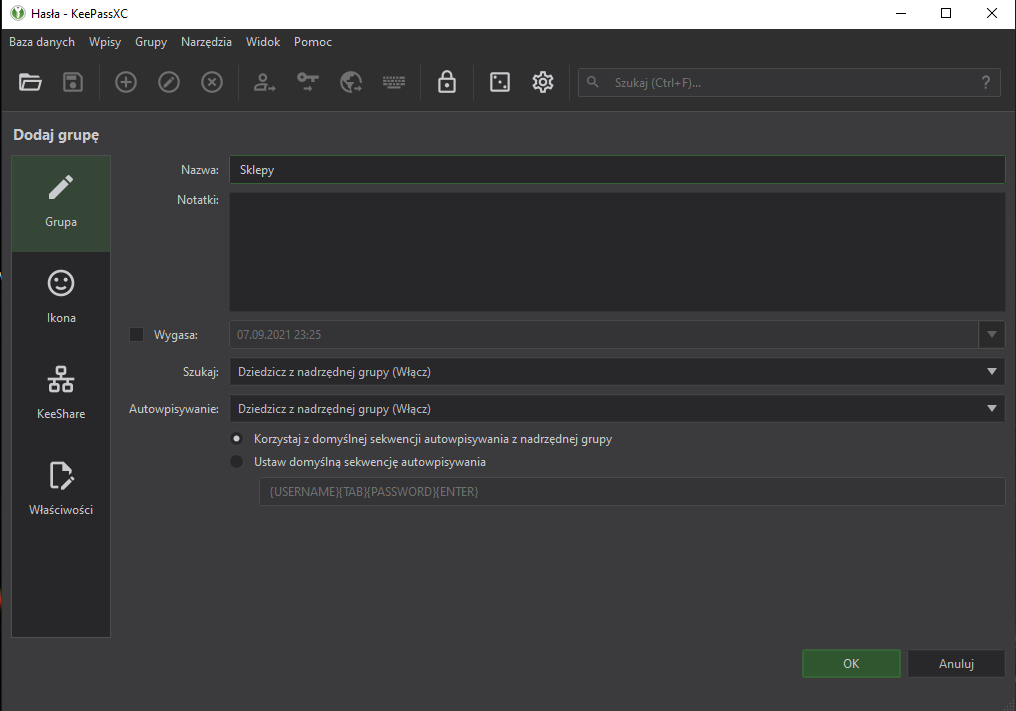
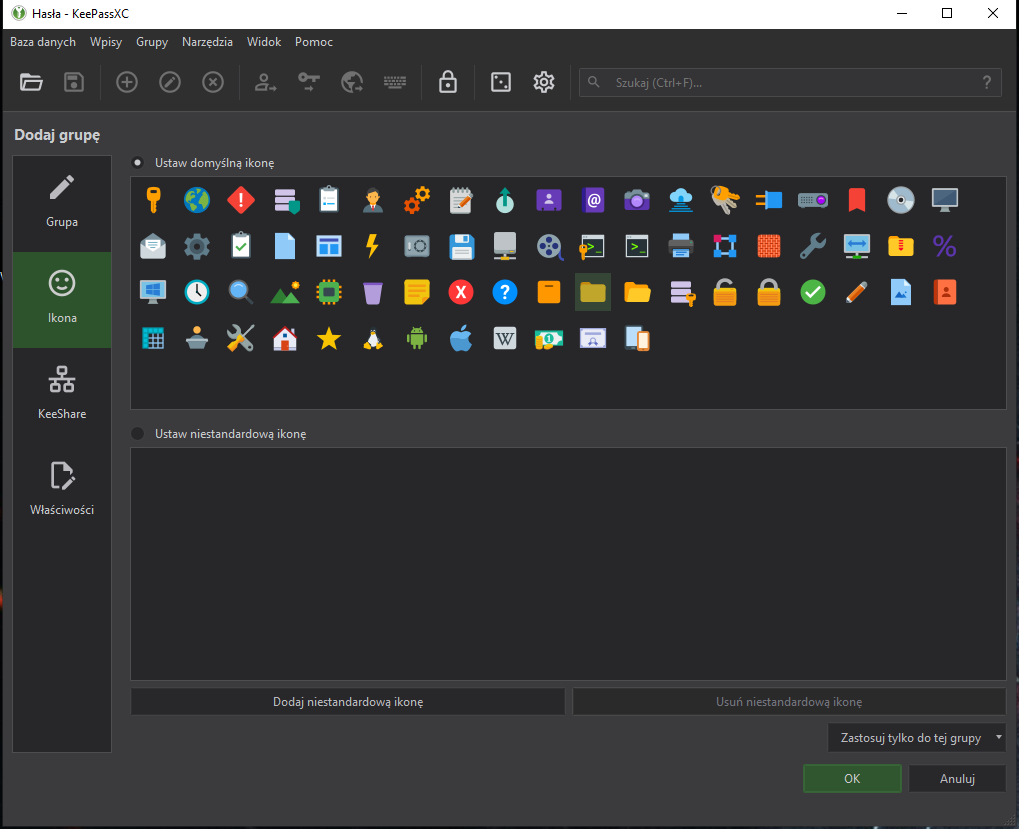
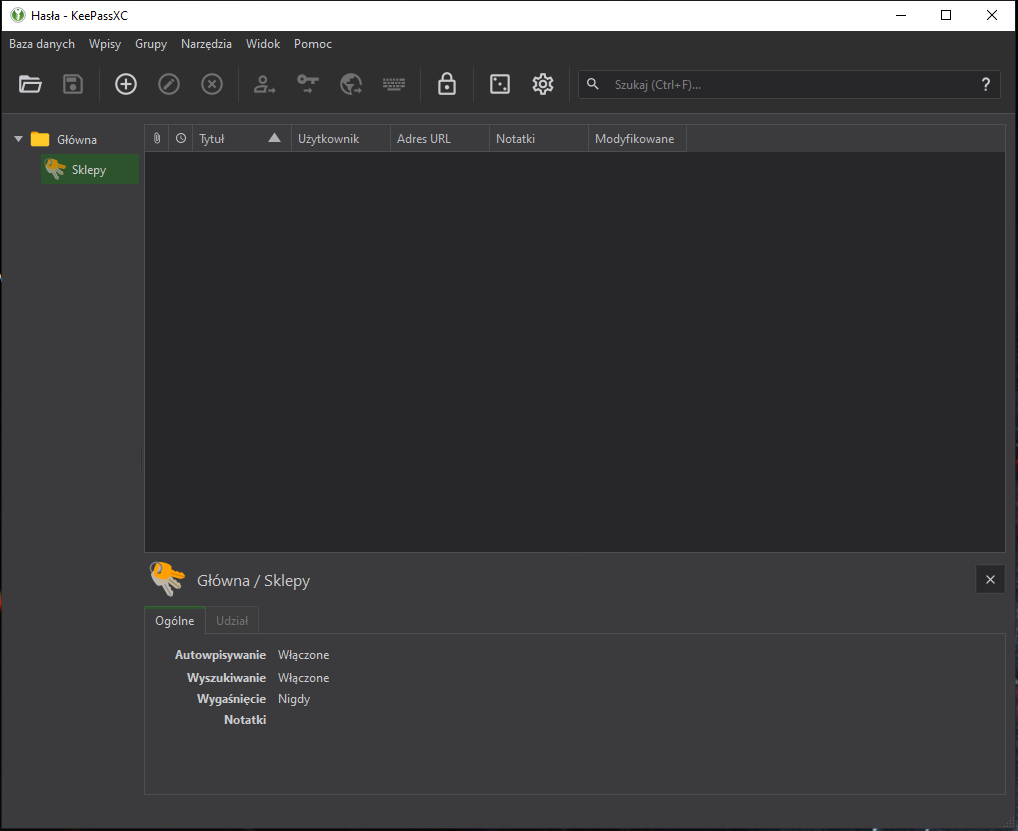
Dodanie nowego hasła
W kolejnym kroku dodajemy nowy wpis poprzez naciśnięcie na znak plusa.
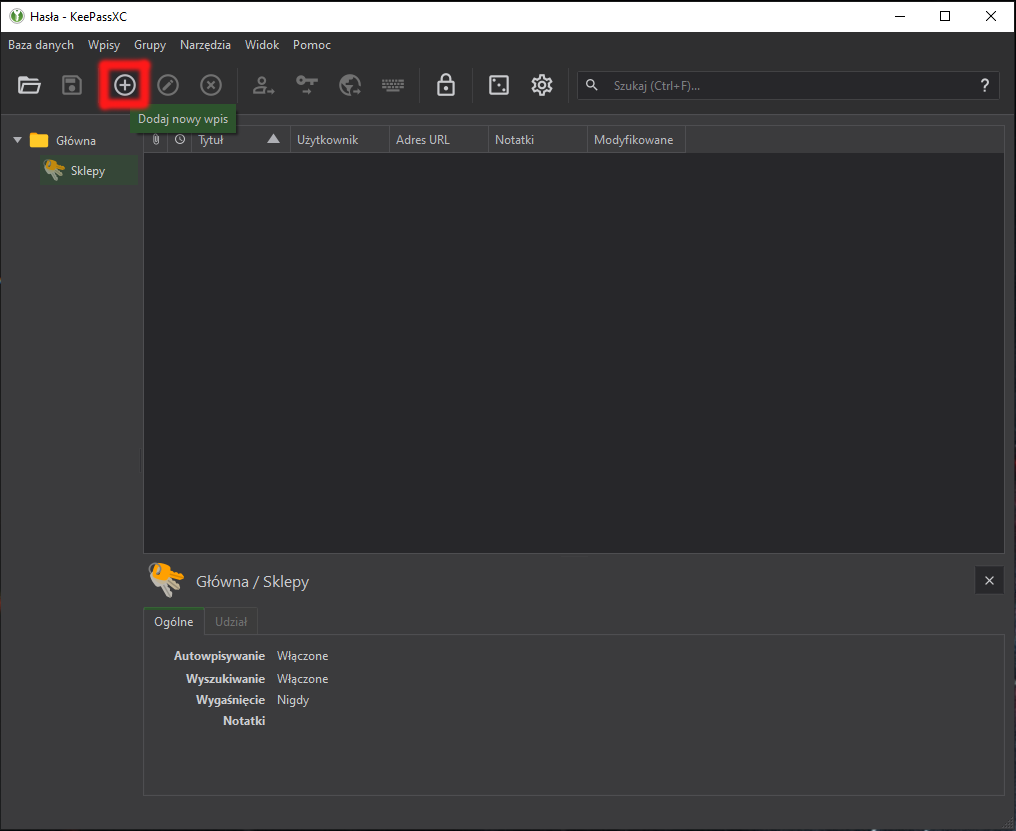
Do uzupełnienia mamy klika pól.
- Tytuł: podajemy dowolnie, aczkolwiek lepiej zachować nazwę portalu, którego będzie dotyczył wpis
- Użytkownik: nazwa użytkownika jaką mamy w danym portalu
- Hasło: nie wymyślamy sami hasła, klikamy w prostokąt na końcu i generujemy unikalne hasło
- Adres URL: bardzo ważne, aby wpisać poprawny adres strony logowania
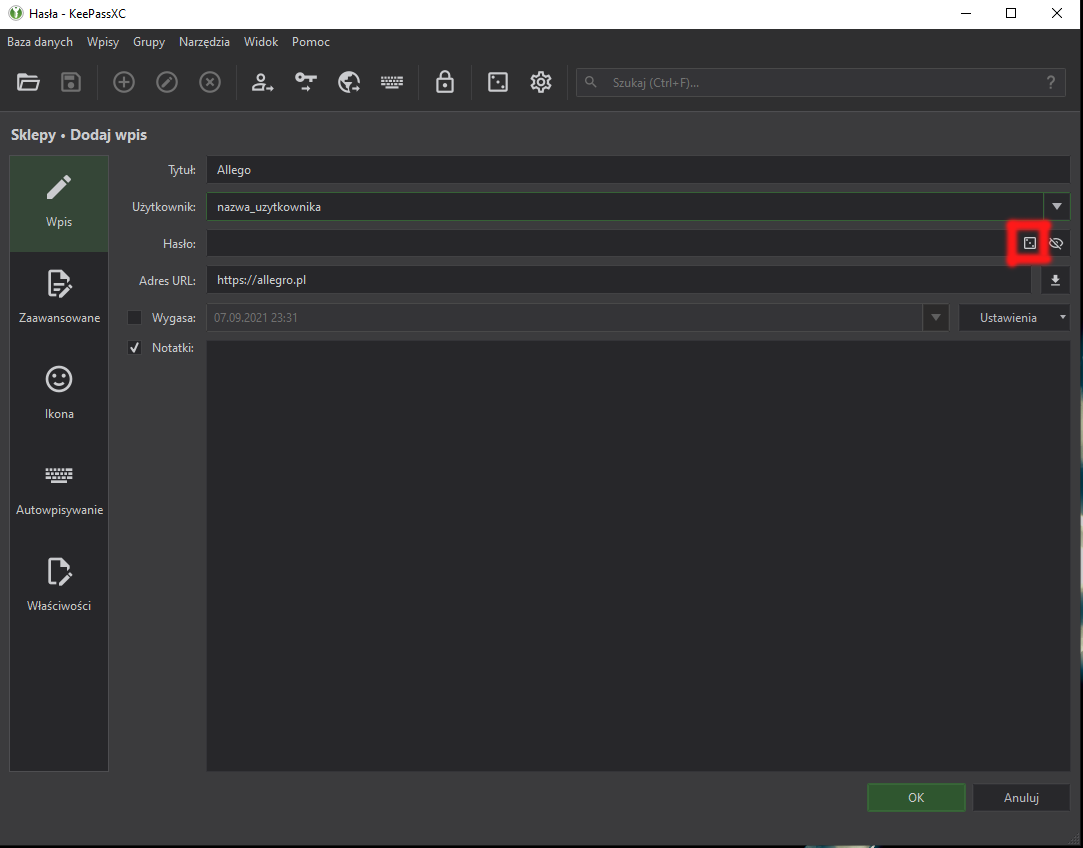
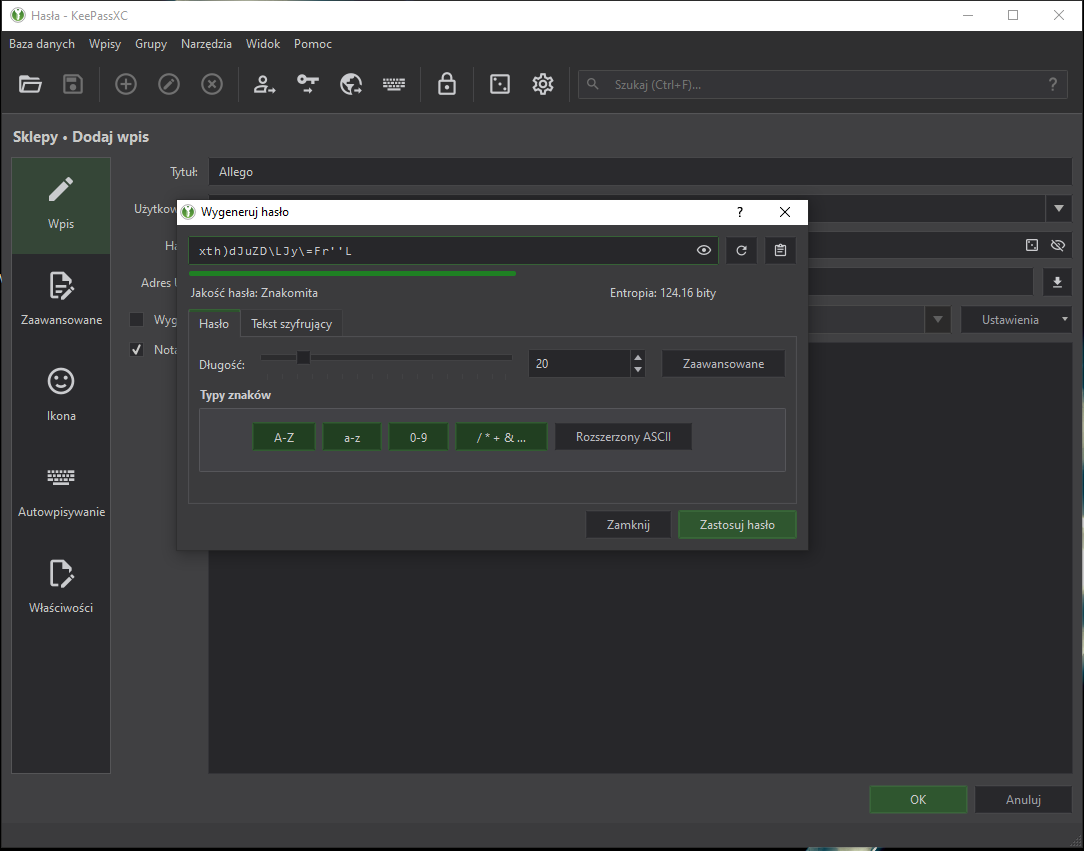
KeepassXC, posiada szereg funkcji ułatwiających użytkowanie, jedną z moich ulubionych jest pobieranie ikonek stron www. Klikając prawym przyciskiem myszy na wpisie wybieramy „Pobierz ikonę ulubionych„
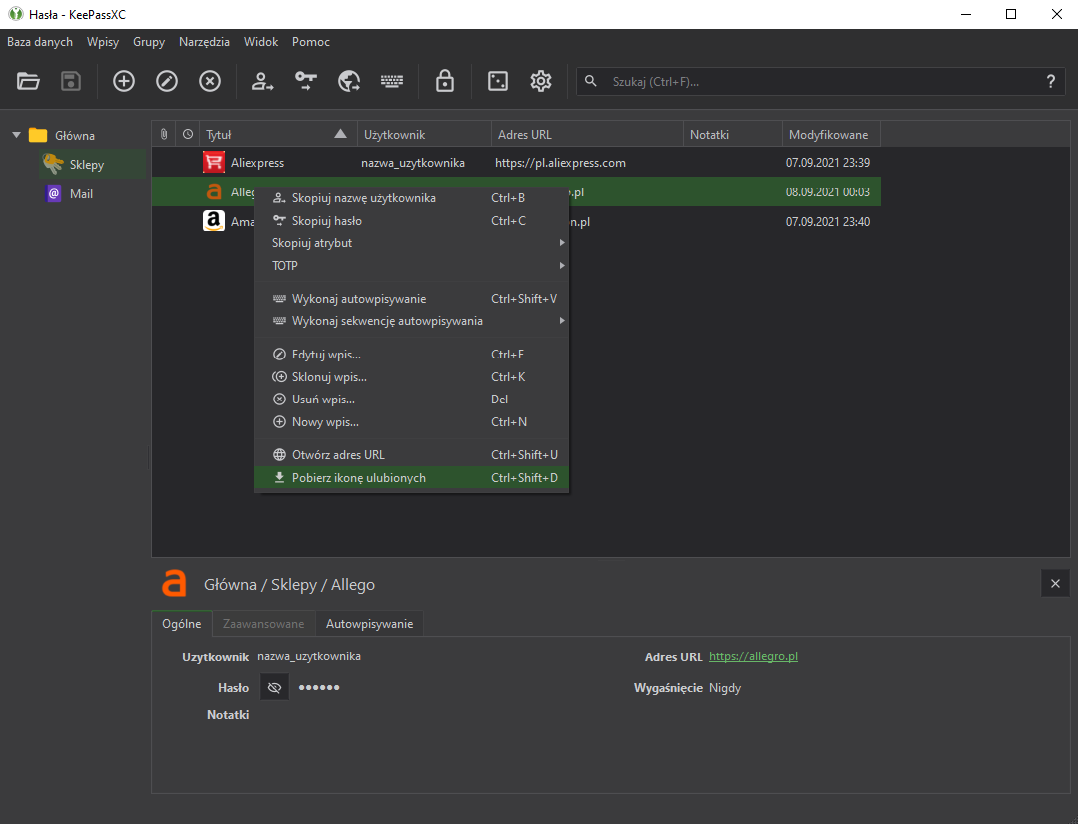
W analogiczny sposób dodajemy kolejne wpisy.
Podstawy użytkowania KeePass’a
Zapisane dane logowania możemy użyć na kilka sposobów. Pierwszy mniej zalecany sposób, to ręczne kopiowanie danych. Używając skrótu CTRL+B, kopiujemy nazwę użytkownika, używając CTRL+C kopiujemy hasło. Śpiesz się z wklejaniem, ponieważ schowek przechowuje dane tylko przez kilka sekund(czas możemy ustawić ręcznie).
Drugą metodą jest Autowpisywanie. Przechodzimy do okna logowania zapisanego serwisu, przenosimy kursor na pole „nazwa użytkownika” bądź „login”, następnie wracamy do keepass i klikamy prawym myszy na autowpisywanie. Dane powinny uzupełnić się automatycznie.
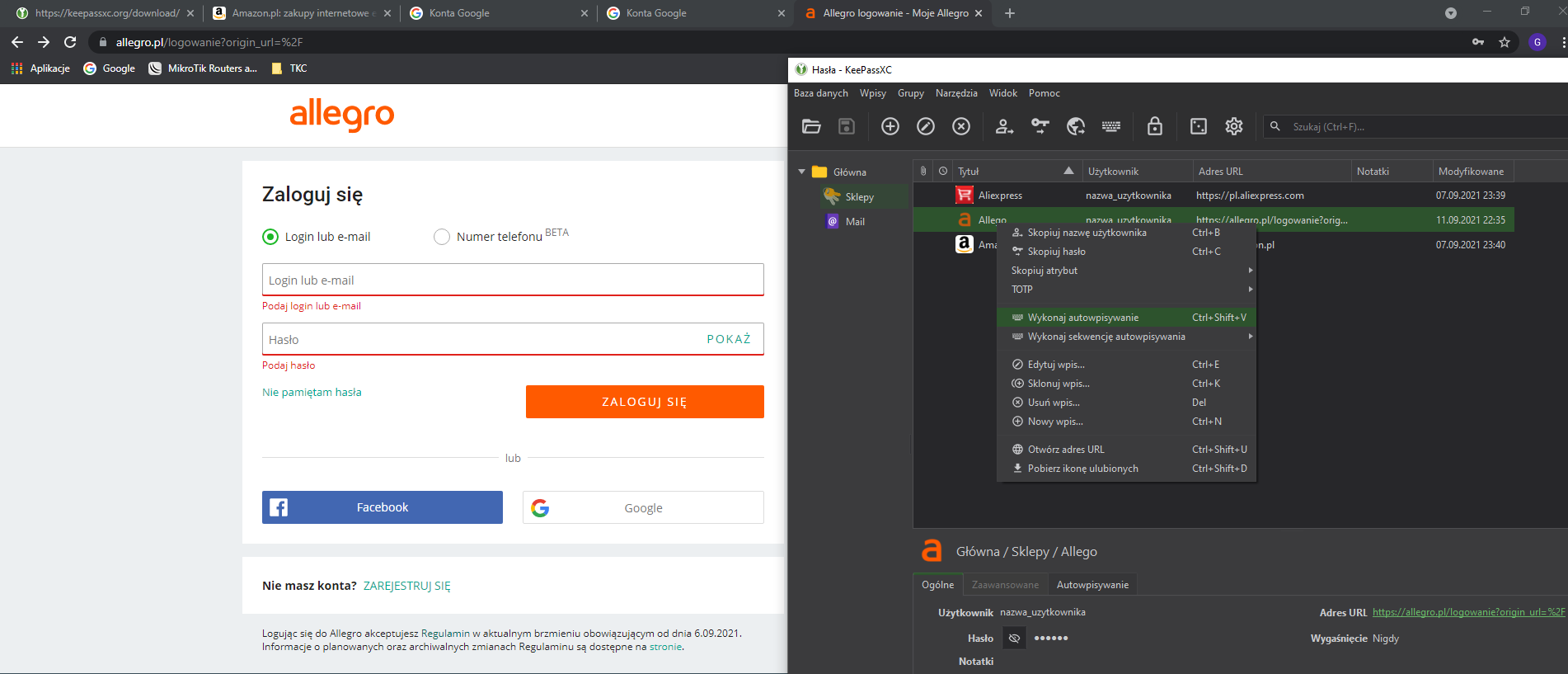
Trzecią, a zarazem najlepszą metodą jest integracja z przeglądarkami. Pamiętasz pole Adres URL przy wpisie? Bardzo ważne, aby adres był wpisany poprawnie, dzięki temu szansa, że wpiszesz dane na stronach phishingowy mocno spadanie. Cyberprzestępcy bardzo często podszywają się pod prawdziwe strony wykorzystując literówki w adresie, bądź adres jest zbliżony do oficjalnej strony. W przypadku keepass’a dane zostaną przepisane tylko w przypadku, gdy adres strony pokrywa się z adresem w polu Adres URL.
Przechodzimy na Narzędzia -> Ustawienia i z bocznego Menu wybieramy Integracja z Przeglądarką.
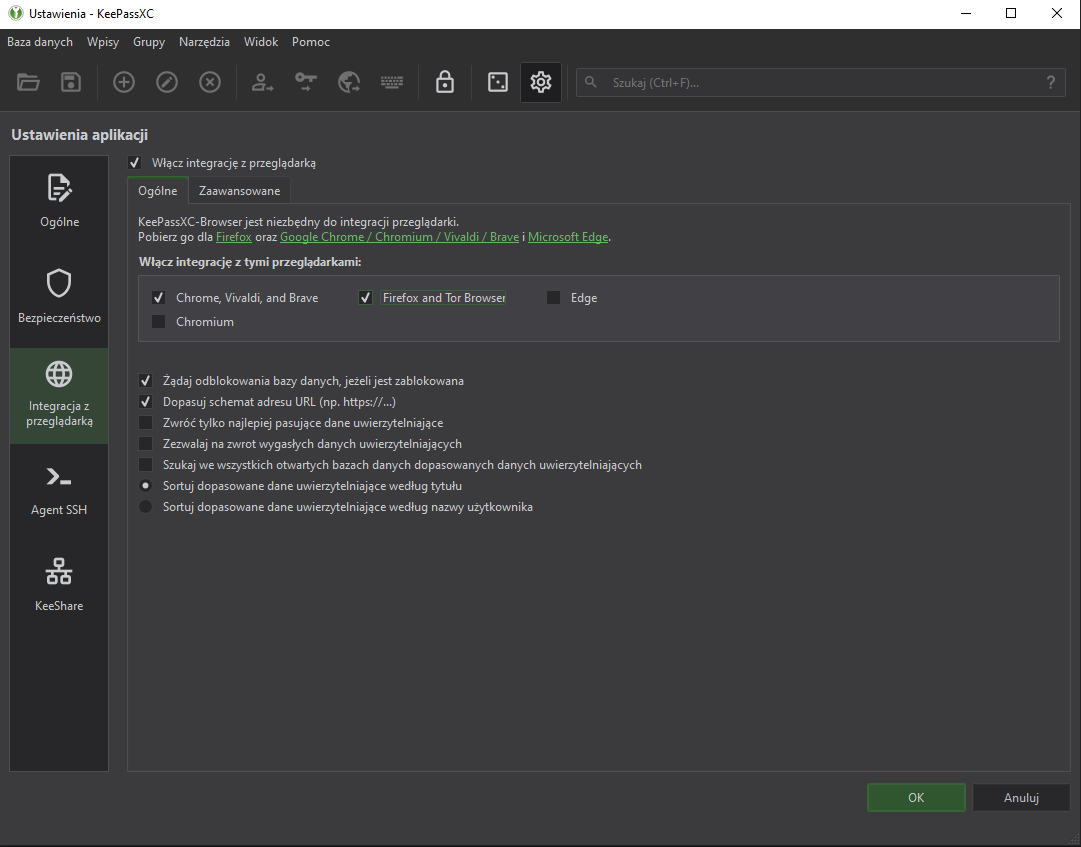
Następnie zaznaczamy opcje „Włącz integrację z przeglądarką„. Checkboxem wybieramy z jaką przeglądarką chcemy się zintegrować. Przełączamy się na przeglądarkę i instalujemy wtyczkę keepass’a.
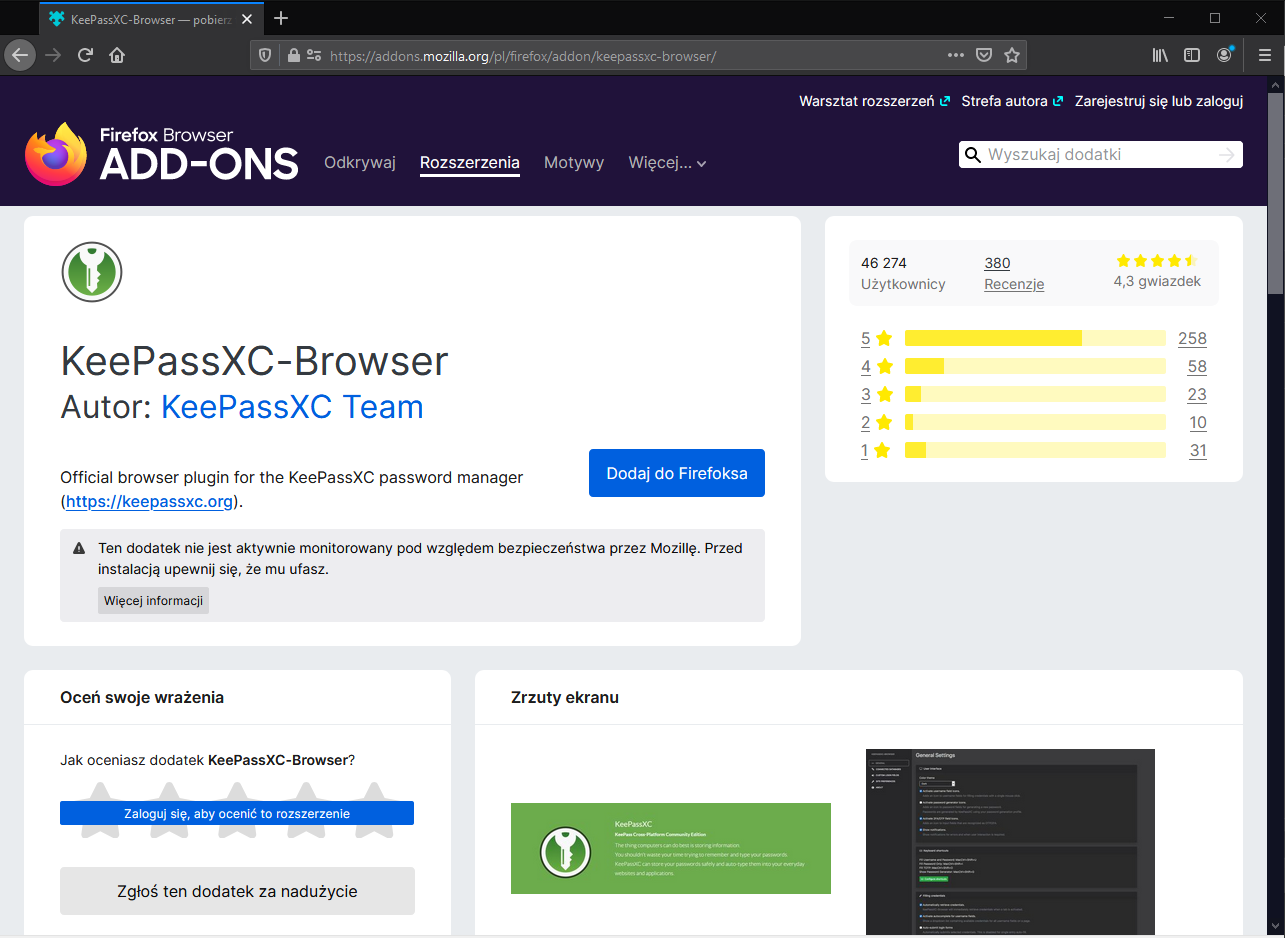
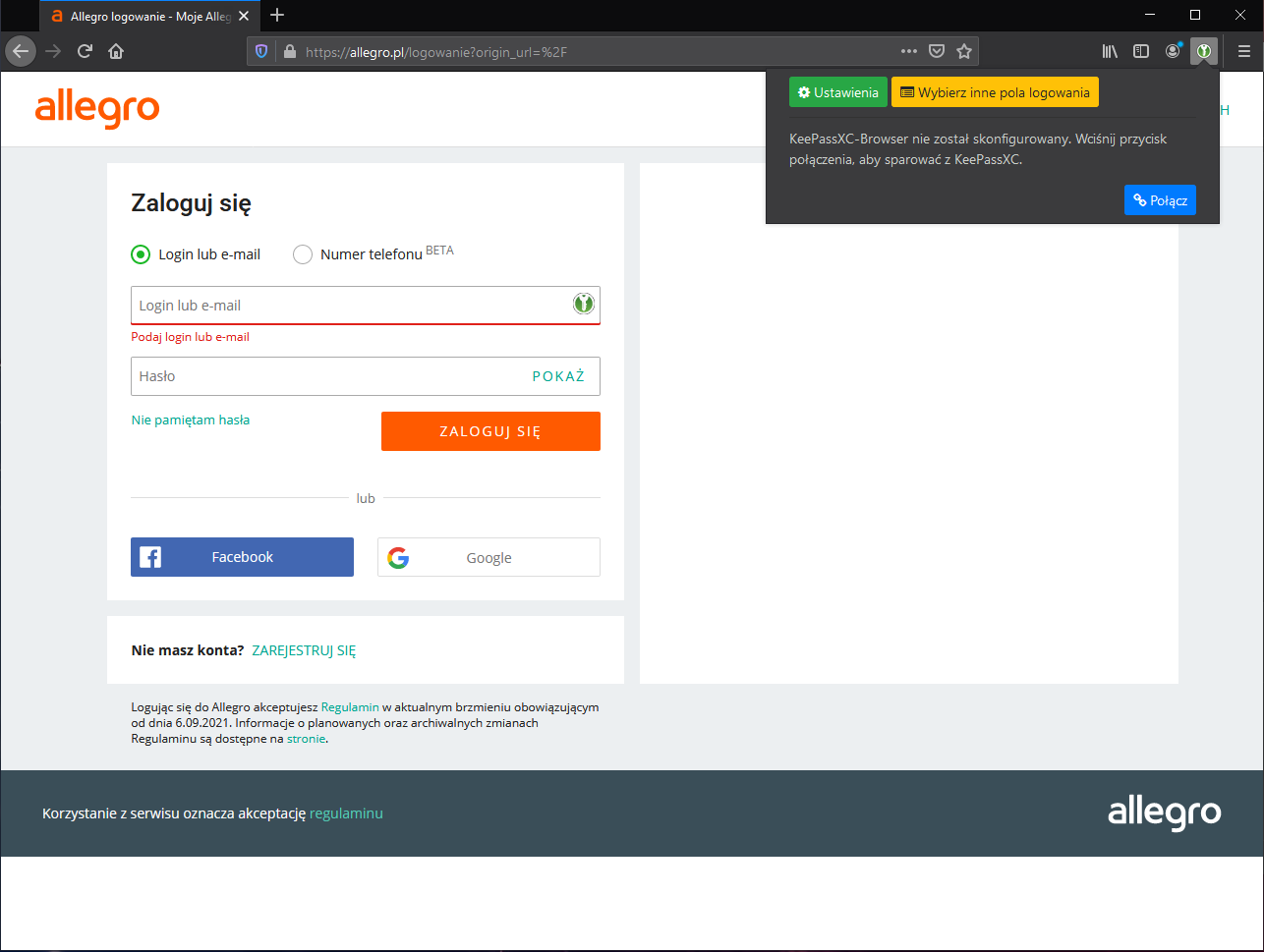
Kolejnym krokiem jest dodanie przeglądarki do zaufanych poprzez kliknięcie w „Połącz„. Nazwę podajemy dowolnie.

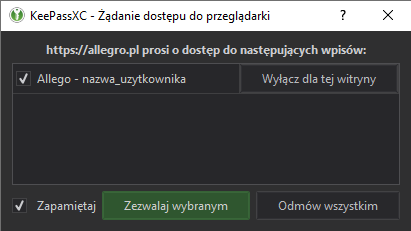
Po poprawnej integracji przy formularzach logowania pojawi się dodatkowa ikona keepass’a.
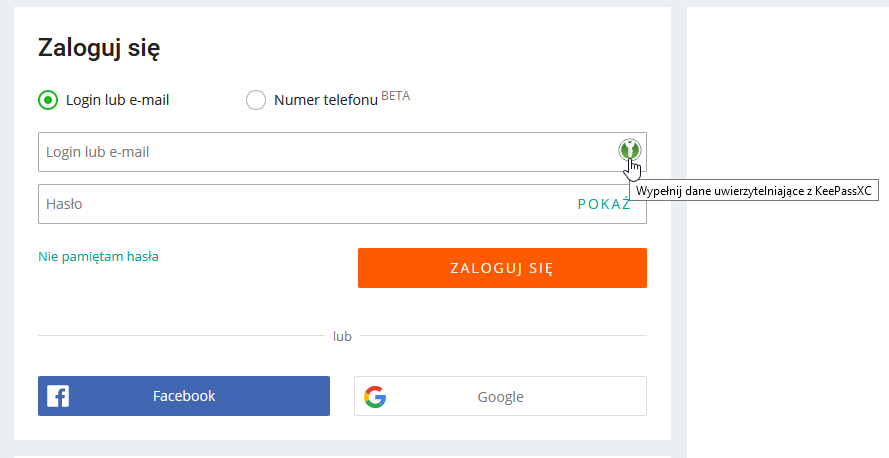
Wystarczy kliknąć w ikonkę keepass’a i dane uzupełnią się automatycznie.
Synchronizacja między urządzeniami
Niestety KeePassXC nie posiada oficjalnej aplikacji mobilnej jednak dla urządzeń z Androidem mogę polecić KeePass2Android a dla systemów z iOS Keepass Touch. Kolejnym mały utrudnieniem jest brak chmury producenta do przechowywania bazy, w tym przypadku warto skorzystać z OneDrive, Dropboxa czy też Google Drivem. Baza KeePassa jest w postaci jednego pliku, co znacząco ułatwia synchronizację między urządzeniami.
Podsumowanie
KeepassXC jest jednym z najlepszych rozwiązań do przechowywania haseł, notatek, sprawdza się dla użytkowników domowych ale też i bardziej zaawansowanych. Jedynym utrudnieniem jest brak chmury producenta, co w niektórych przypadkach może utrudniać używanie narzędzia, ale ma to też swoje plusy. To od Ciebie zależy gdzie umieścisz bazę haseł, masz wolny wybór. Oprócz KeePassXC warto jest zwrócić uwagę na inne menedżery haseł takie jak:
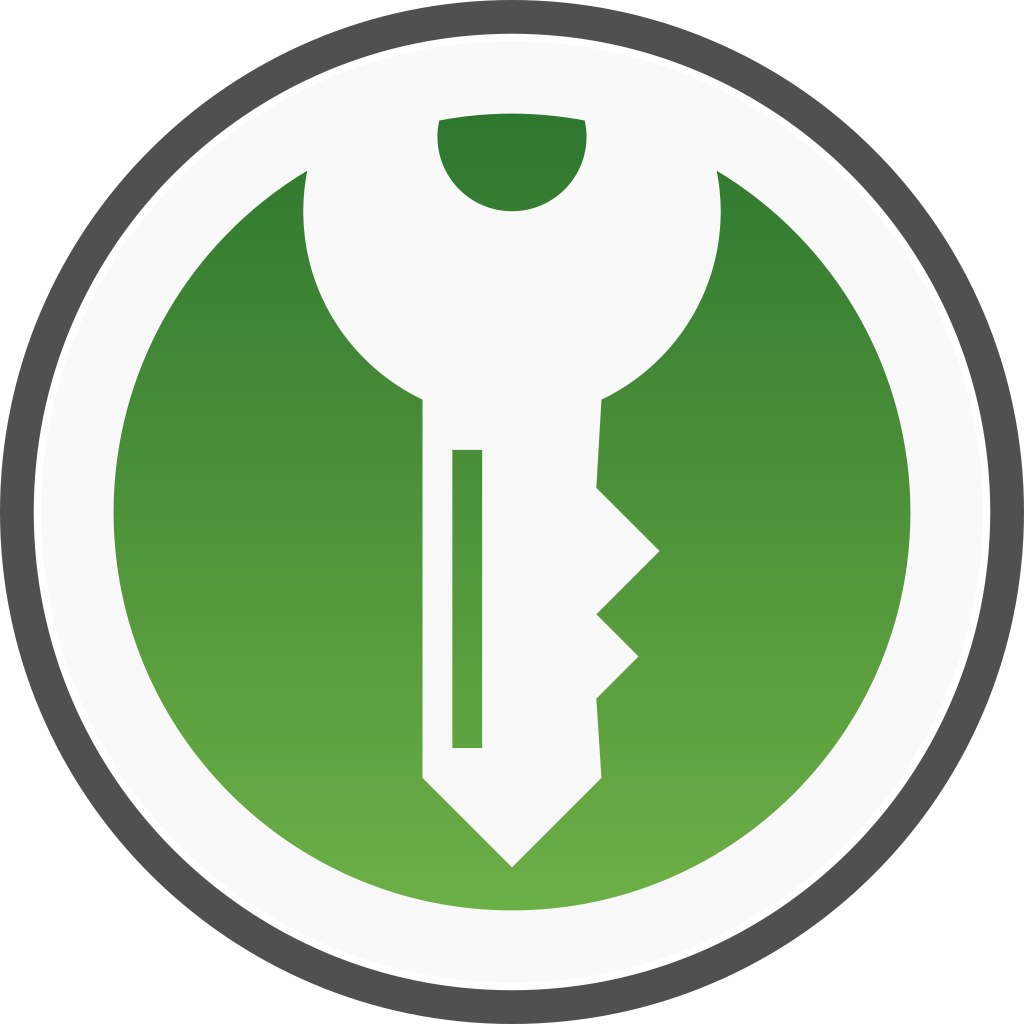


Witam ,
Bardzo interesujący artykuł i opis menadżera keepassXC. Podoba mi się i spowodował moje zainteresowanie tego typu „sejfem” . Dziękuję bardzo. Zastanawia mnie tylko jedna sprawa czy link w pierwszym obrazku loga keepassXC kieruje do moim zdaniem innego programu. Też keepass, ale bez XC. Czy to zamierzony efekt? Jeśli tak, dlaczego?
Dziękuje za czujność:) Link jest błędny powinien prowadzić do wersji XC.
Używam od jakiegoś czasu KeepassXC – ale mam pytanie co do tego. Czy jeśli on jest tylko na własnym komputerze a nie firmowym w domu. Czy hasło główne trzeba robić także wybitnie trudne, oraz czy dodatkowe zabezpieczanie plikiem ma sens?
Wybitne trudne hasło nie musi być, ważne, żeby było długie. Pamiętaj, że będziesz tam trzymał wszystkie inne hasła, jak ktoś wykradnie Ci bazę, to lepiej, żeby miał lata na złamanie hasła, niż godziny:) Zabezpieczenie plikiem, to bardziej opcja, która zwiększa bezpieczeństwo.